Fortnite에서 Force를 사용하는 방법

"Fortnite"와 "Star Wars" 콜라보레이션은 플레이어에게 특별한 포스 파워와 "Star Wars" 퀘스트를 제공했습니다. 포스의 힘은 챕터 4부터 등장했고,
당신은 Windows의 Outlook과 몇 가지 문제에 직면 해 있거나 시작할 수없는 경우 Outlook을 당신은이 문제와 관련된 문제 해결 문제를하기 위해 안전 모드에서 Outlook을 시작해야합니다. Outlook뿐만 아니라 각 Microsoft Office 응용 프로그램에는 내장된 안전 모드 옵션이 있습니다. 이제 안전 모드를 사용하면 프로그램이 추가 기능 없이 최소한의 구성으로 실행될 수 있습니다.
Outlook을 시작할 수 없는 경우 가장 간단하고 기본적인 작업 중 하나는 응용 프로그램을 안전 모드에서 여는 것입니다. 안전 모드에서 Outlook을 열면 사용자 지정 도구 모음 설정이나 확장 없이 시작되며 읽기 창도 비활성화됩니다. 이 문서에서는 Outlook을 안전 모드에서 시작하는 방법에 대해 설명합니다.
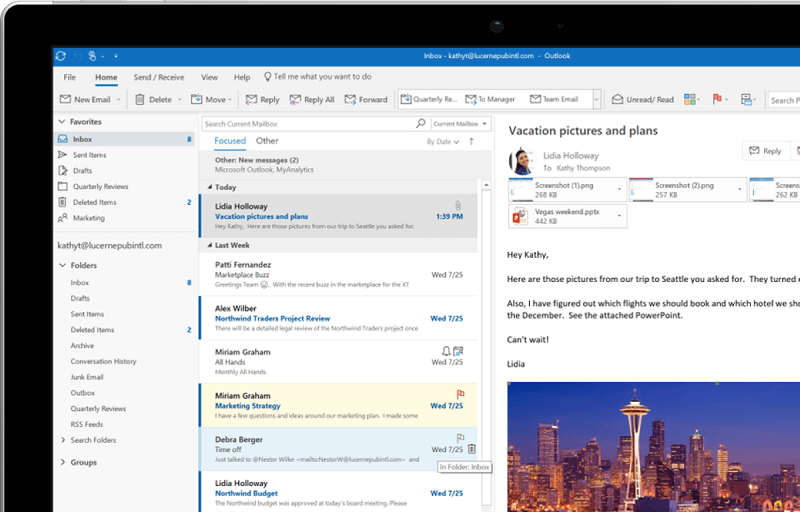
안전 모드에서 Outlook을 시작하려면 어떻게 합니까?
안전 모드에서 Outlook을 시작하는 세 가지 방법이 있습니다.
내용물
안전 모드에서 Outlook을 시작하는 3가지 방법
방법 1: Ctrl 키를 사용하여 안전 모드에서 Outlook 열기
이것은 Outlook의 모든 버전에서 작동하는 더 빠르고 쉬운 방법입니다. 이를 수행하는 단계는 다음과 같습니다.
1. 바탕 화면에서 Outlook 이메일 클라이언트 의 바로 가기 아이콘을 찾습니다 .
2. 이제 키보드 의 Ctrl 키 를 누르고 바로 가기 아이콘을 두 번 클릭합니다.
참고: Windows 검색에서 Outlook을 검색한 다음 Ctrl 키를 누른 상태에서 검색 결과에서 Outlook 아이콘을 클릭할 수도 있습니다.
3.“ CTRL 키를 누르고 있습니다. ”라는 텍스트와 함께 메시지가 나타납니다 . Outlook을 안전 모드에서 시작하시겠습니까? "
4. 이제 안전 모드에서 Outlook을 실행 하려면 예 버튼 을 클릭해야 합니다.
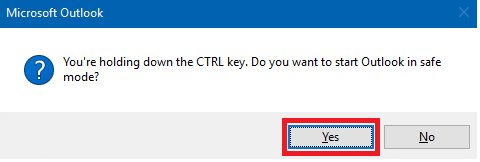
5. 이제 Outlook이 안전 모드에서 열리면 제목 표시줄에 있는 텍스트를 보고 인식할 수 있습니다. Microsoft Outlook(안전 모드) .
방법 2: /safe 옵션을 사용하여 안전 모드에서 Outlook 시작
어떤 이유로 CTRL 바로 가기 키를 사용하여 Outlook을 안전 모드에서 열 수 없거나 바탕 화면에서 Outlook 바로 가기 아이콘을 찾을 수 없는 경우 항상 이 방법을 사용하여 안전 모드에서 Outlook을 시작할 수 있습니다. 특정 Windows 검색과 함께 Outlook 안전 모드 명령을 실행해야 합니다. 단계는 -
1. 시작 메뉴를 클릭한 다음 검색 창에 다음을 입력하십시오: outlook.exe /safe
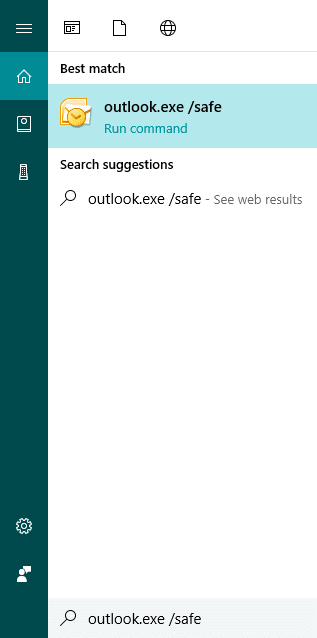
2. 검색 결과를 클릭하면 Microsoft Outlook이 안전 모드에서 시작됩니다.
3.또는 Windows 키 + R 단축키를 눌러 실행 창을 열 수 있습니다 .
4. 그런 다음 실행 대화 상자에 다음 명령을 입력하고 Enter 키를 누릅니다. Outlook.exe /safe
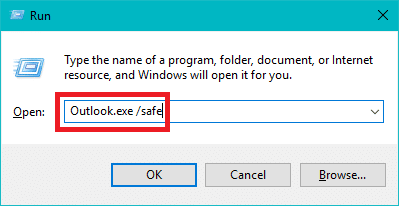
방법 3: 바로 가기 만들기
이제 안전 모드에서 Outlook을 자주 시작해야 하는 경우 바탕 화면에 바로 가기 옵션을 만들어 쉽게 액세스할 수 있습니다. 이것은 항상 클릭 한 번으로 안전 모드 옵션을 유지하는 가장 좋은 방법이지만 바로 가기를 만드는 것은 약간 복잡할 수 있습니다. 어쨌든 이 바로 가기를 만드는 단계는 다음과 같습니다.
1. 바탕 화면으로 이동한 다음 빈 영역을 마우스 오른쪽 버튼으로 클릭하고 새로 만들기 > 바로 가기를 선택해야 합니다.
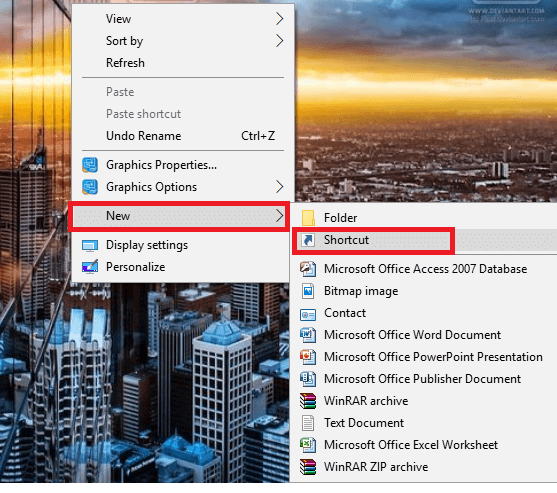
2. 이제 Outlook.exe의 전체 경로를 입력하고 "/safe" 스위치를 사용해야 합니다.
3. Outlook의 전체 경로는 가지고 있는 Windows 아키텍처 및 Microsoft Office 버전에 따라 다릅니다.
x86 버전(32비트)이 있는 Windows의 경우 언급해야 하는 경로는 다음과 같습니다.
C:\프로그램 파일\마이크로소프트 오피스\오피스
x64 버전(64비트)이 있는 Windows의 경우 언급해야 하는 경로는 다음과 같습니다.
C:\Program Files (x86)\Microsoft Office\Office < 버전 번호>
4. 입력 필드에서 안전 모드 명령과 함께 outlook.exe의 전체 경로를 사용해야 합니다.
"C:\Program Files (x86)\Microsoft Office\Office16\outlook.exe" /safe
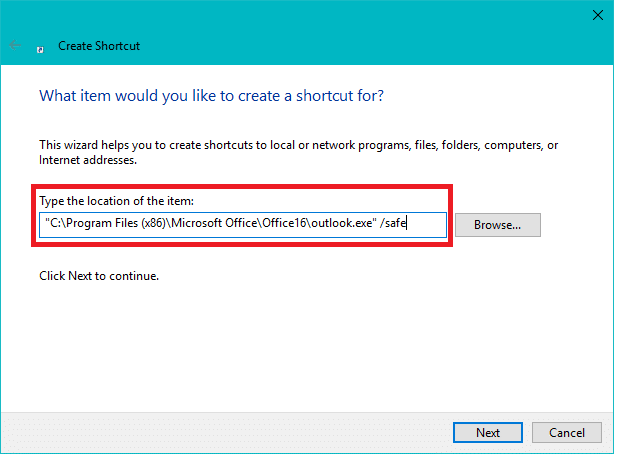
5.이제 확인을 눌러 이 바로 가기를 만듭니다.
Outlook 2007/2010의 안전 모드에서 응용 프로그램을 실행하기 위한 보조 키가 있습니다.
추천:
위의 단계를 통해 안전 모드에서 Outlook 을 열거나 시작할 수 있기를 바랍니다 . 이 안내서에 대해 여전히 질문이 있는 경우 의견 섹션에서 자유롭게 질문하십시오.
"Fortnite"와 "Star Wars" 콜라보레이션은 플레이어에게 특별한 포스 파워와 "Star Wars" 퀘스트를 제공했습니다. 포스의 힘은 챕터 4부터 등장했고,
Roblox는 세상을 창조하는 창의적이고 독특한 방법을 제공합니다. Roblox 및 Roblox 게임에서 게임 경험을 공유하고 싶다면 친구를 추가하세요.
PlayStation에 더 많은 저장 공간을 추가하면 최신 게임 크기에 대처하는 데 도움이 됩니다. 오늘날의 게임은 이전보다 더 커지고 PS에서 많은 공간을 차지합니다.
컴퓨터가 갑자기 느려지는 경우 RAM이 너무 작거나 바이러스에 감염되었다는 생각이 먼저 들 수 있습니다. 그러나, 그
RingCentral 사용자라면 비밀번호를 변경하고 싶을 수도 있습니다. 보안에 대한 우려가 있거나 단순히 사용하기 쉬운 비밀번호를 선택하고 싶을 수도 있습니다.
텔레그램에서 한동안 활동하셨다면 프로필 사진을 변경하고 싶을 수도 있습니다. 단, 기존 프로필 사진은 자동으로 삭제되지 않습니다.
Twitch 플랫폼에는 채팅에서 유해하고 공격적이며 모욕적인 언어가 표시되지 않도록 보호하는 옵션이 있습니다. 젊은 사용자의 경우에는 다음을 갖는 것이 좋습니다.
https://www.youtube.com/watch?v=Pt48wfYtkHE Google Docs는 여러 사람이 하나의 문서를 편집하고 작업할 수 있게 해주기 때문에 협업을 위한 훌륭한 도구입니다.
디지털 아트 도구는 많지만 Procreate가 돋보이는 데에는 이유가 있습니다. 스타일러스와 태블릿을 사용하여 독창적인 그림을 그릴 수 있도록 설계되었습니다.
당신이 온라인에 게시하는 내용을 Facebook 친구들에게 알리고 싶지 않을 때가 있습니다. 어쩌면 당신은 친구 중 한 명이 준 물건을 팔고 있을 수도 있습니다.
파리에 서 있는 자신의 모습을 촬영하고 싶지만 프랑스에 가본 적이 없나요? 배경을 제거하고 새 배경을 삽입하여 iMovie에서 수행할 수 있습니다.
Snapchat 메시지의 텍스트 크기가 변경된 것을 눈치채셨을 것입니다. 그 이유는 앱이 휴대폰 설정에 맞춰 조정되었기 때문입니다. 다행히 만약에
이 가이드를 통해 Amazon Store에서 최신 Fire 태블릿을 찾고 주문하는 방법을 알아보세요.
어떤 소셜 플랫폼이 수익 창출에 가장 적합한지 파악하고 싶다면 TikTok의 사용자 기반 수치만으로도 알아야 할 모든 것을 알 수 있습니다.
https://www.youtube.com/watch?v=Y9EoUvRpZ2s 공식 Snapchat 제작자가 되면 이름 옆에 구독 버튼이 표시됩니다. 뭐가 필요하세요
3D Bitmoji는 Snapchat의 혁신적인 기능으로, 사용자는 자신의 개성과 개성을 정확하게 표현하는 고유한 디지털 존재감을 만들 수 있습니다.
Google 슬라이드 프리젠테이션 중에는 한 슬라이드에 머무르는 시간을 측정하거나 청중이 토론에 참여하거나 질문에 답변할 수 있는 기회를 제공해야 합니다.
OnePlus 5는 2017년 최고의 휴대폰 중 하나였습니다. 그런 다음 OnePlus 5T가 출시되어 추가 기능 없이 겸손하지만 중요한 여러 가지 방식으로 개선되었습니다.
Cash App에서는 사람들에게 돈을 보내고, 회사 주식에 투자하고, 암호화폐를 거래하고, 청구서를 지불할 수 있습니다. 그러나 현금에 자금을 추가해야 합니다.
Adobe Illustrator에서는 여러 가지 방법을 사용하여 모양을 잘라낼 수 있습니다. 이는 많은 객체가 동일한 방식으로 생성되지 않기 때문입니다. 안타깝게도,


















